怎么把网上下载的图片上的水印去掉
1、首先在电脑上下载安装一个“美图秀秀”软件,然后以去掉下面这张图左上角的水印为例子细细说说


2、打开美图秀秀软件后点击“美化图片”
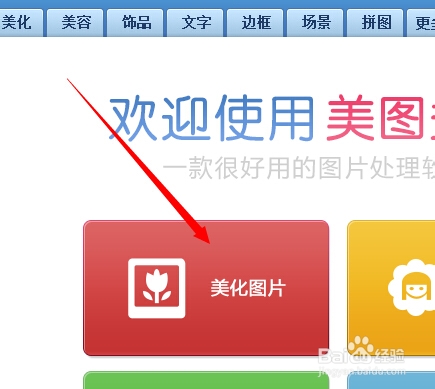
3、然后选择打开图片,打开要去掉水印的图片
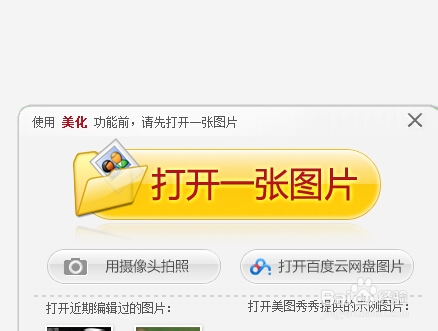
4、接下来在左边的工具栏中选择“消除笔”工具
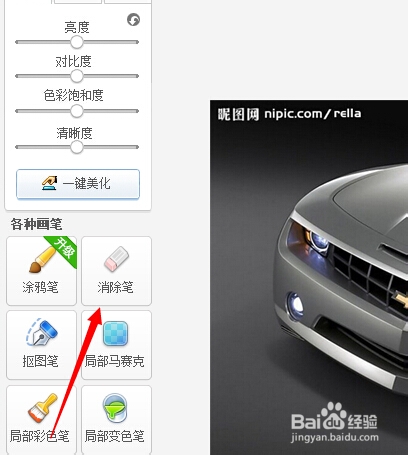
5、选中后,将鼠会变成圆形状,将鼠标移动到图片水印上面,按住移动,就会自动消除水印了
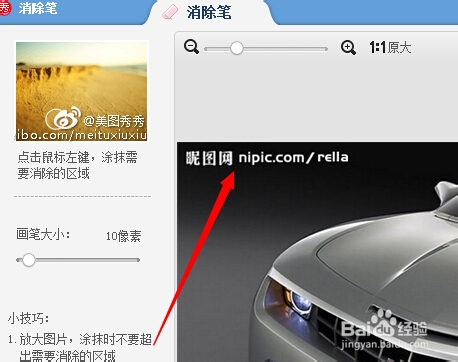
6、要消除干净,可能需要多消除几次

7、去掉水印后,点击图片下方的“应用”,然后再次点击页面右上角的“保存与分享”
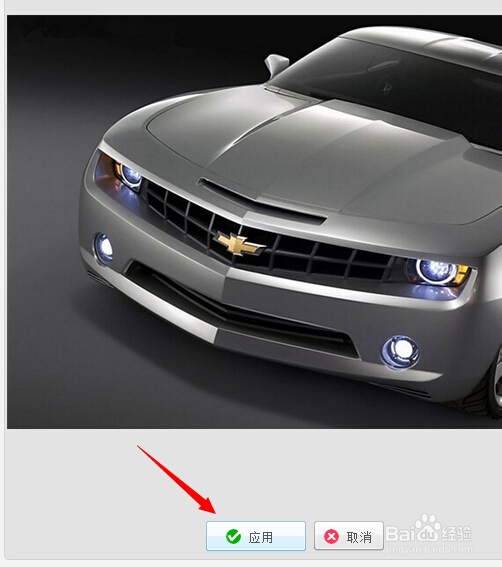
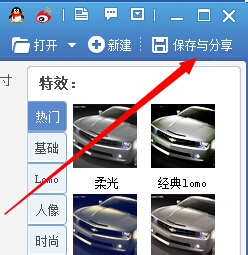
8、把去掉水印后的图片保存到指定的文件夹即可。一般的网络图片要求不高,用此方法来来去掉水印,还是比较方便的。

声明:本网站引用、摘录或转载内容仅供网站访问者交流或参考,不代表本站立场,如存在版权或非法内容,请联系站长删除,联系邮箱:site.kefu@qq.com。
阅读量:153
阅读量:89
阅读量:83
阅读量:41
阅读量:172